Windows10のロック画面の時間形式を変更する
おすすめされた: Windowsの問題を修正し、システムパフォーマンスを最適化するには、ここをクリックしてください
何らかの理由で、ロック画面がWindows 10でどのように表示されるかが気に入らない場合は、形式を変更することができます。 それがどのように行われるか見てみましょう。
Windows 10には、ロック画面に表示される時計の時刻形式を変更するオプションはありません。 コントロールパネルと設定アプリの両方に適切なオプションがありません。 ただし、使用できるトリックがあります。
Windows10のロック画面の時間形式を変更する
以下をせよ。
- 開ける コントロールパネル.
- 次のパスに移動します。
コントロールパネル\時計、言語、および地域
ここで、リージョンアイコンをクリックします。
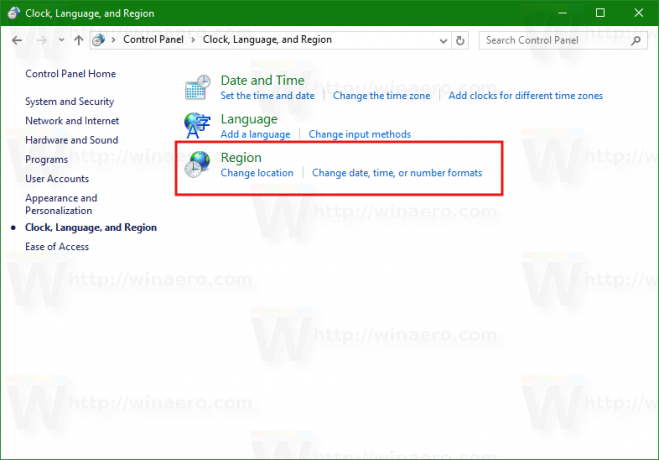
- 次のウィンドウが表示されます。
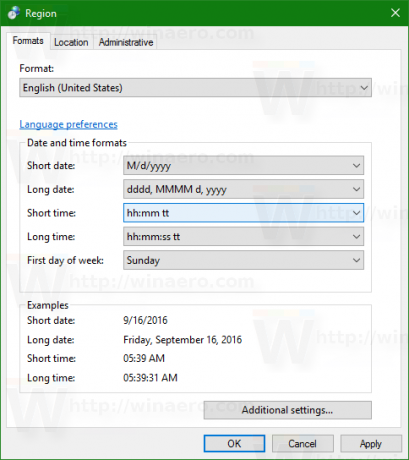
そこで、[調整]をクリックします 短い ロック画面に表示したい時計のフォーマット。 以下に示すように、[追加設定...]をクリックしてその他のオプションを取得できます。
- 次に、[管理]タブに切り替えて、[ようこそ画面と新しいユーザーアカウント]の下にある[設定のコピー...]ボタンをクリックします。 これにより、カスタマイズがロック画面に適用されます。

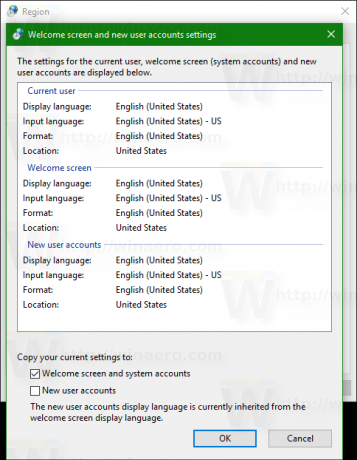
これで、変更を確認できます。 押す 勝つ + L 画面をロックします。
前:
後:
それでおしまい。
おすすめされた: Windowsの問題を修正し、システムパフォーマンスを最適化するには、ここをクリックしてください



![Windows 10RTMの[スタート]メニューに[ファイル名を指定して実行]を追加](/f/c3d1b75394988af9358978a88eba9a98.png?width=300&height=200)